-
基于STM32蓝牙控制的app智能台灯设计
提示:记录毕设
前言
基于STM32蓝牙控制的app智能台灯设计,主控使用STM32F103ZET6,在正点原子的精英板上开发(本人也在野火板子上测试成功)。
一、任务书
1.1设计(研究)目标:
针对台灯的个性化和智能化,设计了一套基于蓝牙的多功能台灯控制系统.首先用光敏传感器检测光照强度,用红外感应传感器检测是否有人,用超声波传感器检测使用者与台灯之间的距离,然后将这些检测信号传输到单片机,单片机将信号与设定值进行对比分析,再判断台灯的开/关状态,调节灯光亮度,对使用者的坐姿和使用时间作出语音提醒等.同时,相应参数实时显示在OLED屏和蓝牙终端,使用者通过蓝牙终端可以对台灯进行控制.与蓝牙的联机测试结果显示,系统功能强大,运行稳定
设计(研究)内容及具体要求:1.2设计(研究)内容:
- 题目的意义;
1、各种传感器及设备的一般技术和特殊技术的学习:
2、总体方案的选型设计:
3、STM32单片机及其外围设备的软硬件系统的技术开发:
4、系统的调试和总体运行原理 - 其他设计内容;具体要求:
1、硬件要求1张1号以上的大图:
2、软件以流程图方式表示:
3、有调试的说明。
二、代码思路
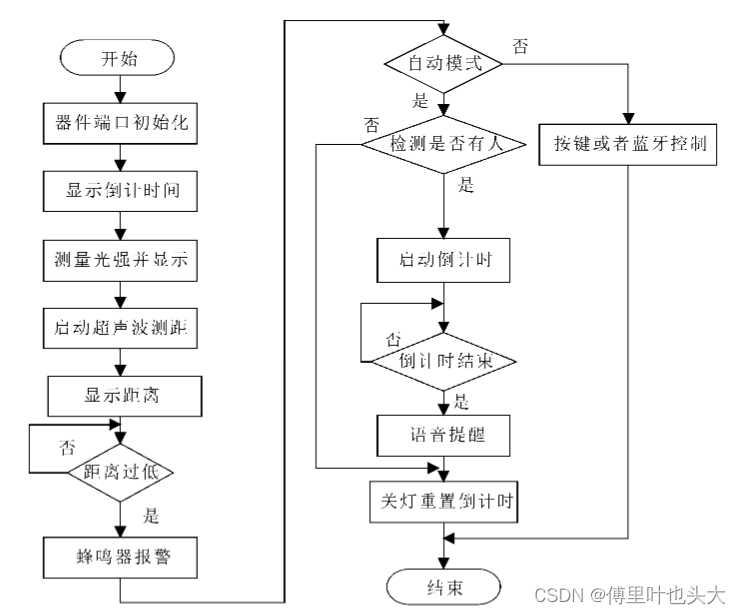
三、硬件设计
3.1总体设计
- 基于蓝牙的多功能台灯控制系统是通过传感器检测周围环境,再利用微控制器进行分析处理,它不仅可以实现台灯的自动开/关、亮度调节功能,还可以根据使用者的坐姿和使用时间作出语音提醒.
- 硬件设计框架如下:
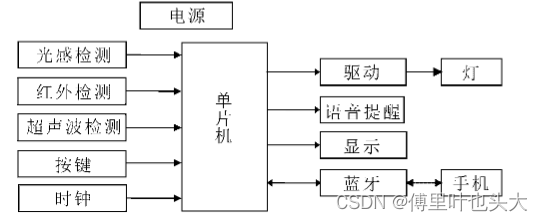
3.2蓝牙部分设计
- 蓝牙HC05模块用来接收数据并将数据传输至单片机,再通过手机上的蓝牙串口助手发送数据.将蓝牙模块用TTL线与电脑连接,按模块上的按键再上电,进入AT模式.
- 打开电脑串口调试器,设置好端口号、波特率,选择十六进制显示,就可以对蓝牙模块进行调试了.
- 蓝牙控制App为现成的蓝牙串口助手,它有12个按键,选择其中4个按键作为台灯的控制按键,分别控制台灯开/关、灯光调亮、灯光调暗和自动/手动模式切换.将串口助手和蓝牙模块进行配对连接,模块上的LED灯由快闪变为2次/s的闪烁,表示连接成功.
四、联系我们
承接stm32单片机、STC系列单片机设计、嵌入式。咨询liaxi,
“2424644692”(qq)五、部分代码
int main (void) { volatile u8 t=0; volatile u8 i=0; volatile u8 key; //按键 volatile u16 led0pwmval = 499;//LED灯亮度值 0为最亮,499为最弱 volatile u8 SD_Mode = 0;//手动模式 volatile u16 adcx0; volatile u16 adcx1; NVIC_PriorityGroupConfig(NVIC_PriorityGroup_2);//设置系统中断优先级分组2 delay_init(168); //初始化延时函数 uart_init(115200); //初始化串口波特率为115200 LCD_Init(); //LCD初始化 LED_Init(); //初始化LED KEY_Init(); //按键初始化 Adc_Init(); //adc初始化 TIM13_PWM_Init(500-1,84-1); //84M/84=1Mhz的计数频率,重装载值500,所以PWM频率为 1M/500=2Khz. TIM_SetCompare1(TIM13,led0pwmval); //修改比较值,修改占空比 POINT_COLOR=RED; LCD_ShowString(30,50,200,16,16,"CANOE @ Light"); delay_ms(5000); while(1) { while (SD_Mode == 0)//自动模式 { LCD_ShowString(30,70,200,16,16,"zidongmoshi"); LCD_ShowString(30,150,200,16,16,"LIGHT_VAL:"); key=KEY_Scan(0); if(key==KEY0_PRES||key==WKUP_PRES) //在自动模式下,如果检测到有按键按下,则退出自动模式进入手动模式 { SD_Mode = 1; } TIM_SetCompare1(TIM13,499); adcx0=Get_Adc_Average(ADC_Channel_2,10); //通过ADC1探测得到红外探测模块的输出值,当有人活动时会监测得到高电平 if (adcx0 > 1500) //当探测得到高电平时,根据ADC通道3采集得到光敏电阻的值来调节亮度值 { for(i=0;i<100;i++) { adcx1=Get_Adc_Average(ADC_Channel_3,10);//采集得到光敏电阻的值,环境亮度越暗得到的值越小,亮度越高得到的值越大 //adcx1的值处于1200~4000范围内 led0pwmval = (adcx1 - 1200)/6; TIM_SetCompare1(TIM13,led0pwmval); //修改比较值,修改占空比 POINT_COLOR=BLUE;//设置字体为蓝色 LCD_ShowxNum(110,150,(500-led0pwmval),4,16,0); //显示 亮度值 delay_ms(100); key=KEY_Scan(0); if(key==KEY0_PRES||key==WKUP_PRES) //在自动模式下,如果检测到有按键按下,则退出自动模式进入手动模式 { SD_Mode = 1; i=100; } } } } led0pwmval = 300; while(SD_Mode == 1) //手动模式下 按键增减LED亮度 { LCD_ShowString(30,70,200,16,16,"shoudongmoshi"); LCD_ShowString(30,90,200,16,16,"WK_UP:+ KEY0:-"); POINT_COLOR=BLUE;//设置字体为蓝色 LCD_ShowString(30,150,200,16,16,"LIGHT_VAL:"); t++; key=KEY_Scan(0); if(key==WKUP_PRES) { if(led0pwmval<499)led0pwmval+=40; TIM_SetCompare1(TIM13,led0pwmval); //修改比较值,修改占空比 } else if(key==KEY0_PRES) { if(led0pwmval>45)led0pwmval-=40; else led0pwmval=0; TIM_SetCompare1(TIM13,led0pwmval); //修改比较值,修改占空比 } if(t==10||key==KEY0_PRES||key==WKUP_PRES) //WKUP/KEY1按下了,或者定时时间到了 { LCD_ShowxNum(110,150,(500-led0pwmval),4,16,0); //显示 亮度值 LED0=!LED0; t=0; } delay_ms(10); } } }- 1
- 2
- 3
- 4
- 5
- 6
- 7
- 8
- 9
- 10
- 11
- 12
- 13
- 14
- 15
- 16
- 17
- 18
- 19
- 20
- 21
- 22
- 23
- 24
- 25
- 26
- 27
- 28
- 29
- 30
- 31
- 32
- 33
- 34
- 35
- 36
- 37
- 38
- 39
- 40
- 41
- 42
- 43
- 44
- 45
- 46
- 47
- 48
- 49
- 50
- 51
- 52
- 53
- 54
- 55
- 56
- 57
- 58
- 59
- 60
- 61
- 62
- 63
- 64
- 65
- 66
- 67
- 68
- 69
- 70
- 71
- 72
- 73
- 74
- 75
- 76
- 77
- 78
- 79
- 80
- 81
- 82
- 83
- 84
- 85
- 86
- 87
- 88
- 89
- 90
- 91
- 92
- 93
- 94
- 95
- 96
- 97
- 98
- 99
- 100
- 101
- 102
- 103
- 104
- 105
喜欢请点赞哦!

- 题目的意义;
-
相关阅读:
ToDoList全局事件总线学习笔记
Linux系统常用的工具
【目标检测】Co-DETR:ATSS+Faster RCNN+DETR协作的先进检测器(ICCV 2023)
戳印序列原理及C++实现方法一
根据视频编码时间批量重命名视频文件
【概率论与数理统计(研究生课程)】知识点总结8(假设检验)
HTML之MIME type
会编程的少年有多厉害?8岁女儿写代码哄程序员爸爸开心,网友直呼:破防了
2022-2028全球汽车后置摄像头模组行业调研及趋势分析报告
如果用nodejs开发一个网站
- 原文地址:https://blog.csdn.net/qq_43625266/article/details/128184758
